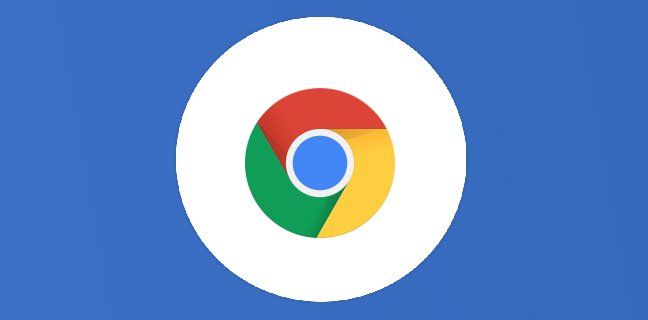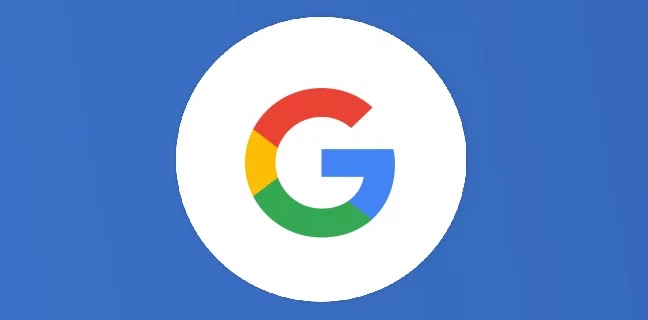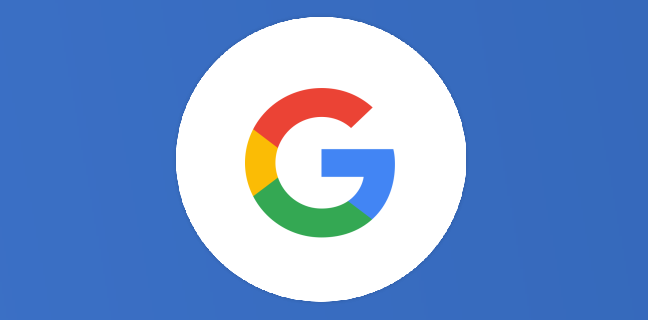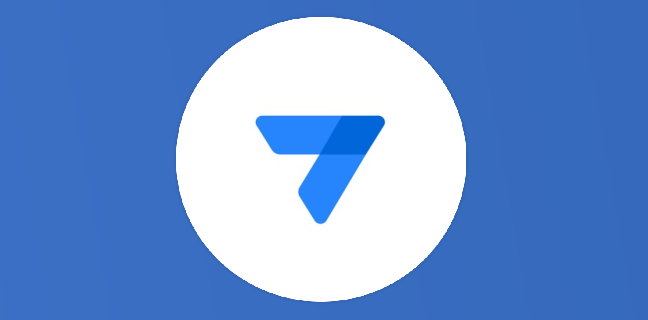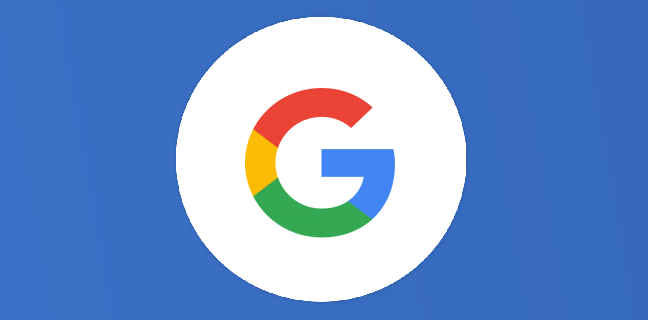Chrome : une barre d’outils adaptative sur Android
Chrome pour Android est un navigateur utilisé sur les appareils Android. C’est une combinaison de Google Chrome et du système d’exploitation Android. Chrome pour les smartphones Android a été créé pour faciliter l’utilisation de Chrome […]
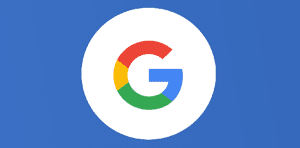
Ce que vous allez découvrir
- La barre d’outils de Chrome sur Android
- Un nouveau bouton apparaît
- Les changements apportés par le flag
Chrome : une barre d’outils adaptative sur Android

Chrome pour Android est un navigateur utilisé sur les appareils Android. C’est une combinaison de Google Chrome et du système d’exploitation Android. Chrome pour les smartphones Android a été créé pour faciliter l’utilisation de Chrome sur les appareils mobiles. Il inclut de nombreuses fonctionnalités disponibles dans la version de bureau de Chrome. Mais il existe aussi des options spécifiques au smartphone, comme c’est le cas de la barre d’outils adaptative. C’est ce dont nous allons parler dans cet article, et vous verrez que cela peut se révéler très pratique.
La barre d’outils de Chrome sur Android
La barre d’outils de Google Chrome est composée de beaucoup d’éléments. Sur un ordinateur, vous pouvez retrouver la barre d’adresse URL (Omnibox), éventuellement une barre de favoris si vous l’avez activée, accéder aux paramètres de Chrome, des boutons pour revenir à la page précédente ou pour actualiser la page Web, etc. Sur un smartphone Android, c’est le même principe, mais vous allez retrouver moins d’éléments, la faute à une disposition différente l’écran vertical offre moins d’options que le grand écran d’un ordinateur, et une place limitée. Nous pouvons compter une icône de maison à gauche pour revenir à la page d’accueil du navigateur Google Chrome. Puis la barre d’adresse, pour faire vos recherches ou entrer directement un lien URL. Vous voyez ensuite le bouton des onglets. Cliquez dessus, et vous pourrez accéder à la liste de tous vos onglets ouverts sur Chrome, et en ouvrir un nouveau. Enfin, vous retrouvez la touche des options (les trois petits points), qui peut vous amener à vos favoris, aux paramètres, aux téléchargements, à l’historique de navigation, etc. C’est dans ce menu que vous pourrez retrouver la plupart des options de la barre d’outils du navigateur sur ordinateur.
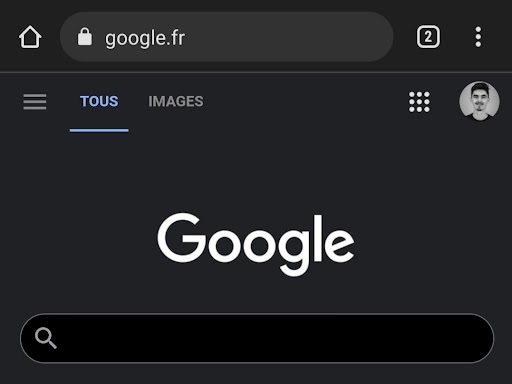
Un nouveau bouton apparaît
C’est le sujet de cet article, un nouveau flag a fait son apparition. Pour rappel, une fonctionnalité flag est encore sous un statut d’expérimentation. C’est-à-dire qu’elle n’est pas terminée officiellement, qu’elle mérite encore des améliorations, et quelques corrections de bugs. Surtout, cela signifie qu’elle n’est pas encore disponible pour les utilisateurs de Chrome. Les développeurs de l’équipe de Google ont créé la fonctionnalité, mais ne l’ont pas mise à disposition du grand public. Mais, et c’est tout l’avantage du flag, vous pouvez tout de même décider de l’installer sur votre appareil. Précisons tout de suite qu’en installant un flag, il se peut qu’il ne soit pas parfait, qu’il ralentisse même votre appareil. C’est d’ailleurs ce que dit Google dans son message d’avertissement sur la page Web des flags. En rajoutant que ce n’est carrément pas conseillé pour une entreprise (les données d’une entreprise sont plus sensibles que les données d’un seul utilisateur). Mais rassurez-vous, c’est avant tout un message de prévention, étant donné que les flags sont la plupart du temps inoffensifs. Le pire qui puisse arriver le plus souvent sont quelques bugs dûs au fait que la fonctionnalité soit encore en cours de développement. Les précautions étant dites, il est temps de se lancer !
Pour accéder à la page des flags, que ce soit sur votre ordinateur, tablette, ou téléphone, tapez “chrome://flags” dans l’Omnibox de Chrome. Vous serez amené vers une nouvelle page avec tous les flags présentés par Google Chrome. Le nôtre se nomme “adaptive button in top toolbar customization”. Tapez ceci dans le moteur de recherche de la page. Enfin, dans la case “Default”, choisissez à la place “Enabled”. Relancez le navigateur Google Chrome, et le tour est joué, le flag est installé.
Les changements apportés par le flag
Lorsque vous revenez sur la page d’accueil de Chrome, vous pouvez voir qu’il existe désormais un nouveau bouton pour créer un nouvel onglet directement, sans passer par la liste complète de tous les onglets. En réalité, ce n’est pas le seul ajout. Rendez-vous désormais dans les paramètres du navigateur, puis dans les paramètres avancés (en bas de la page). Cliquez sur “Raccourci de la barre d’outils”. Vous voici dans un nouveau menu, dans lequel vous pouvez choisir ce qui apparaîtra dans votre barre d’outils.
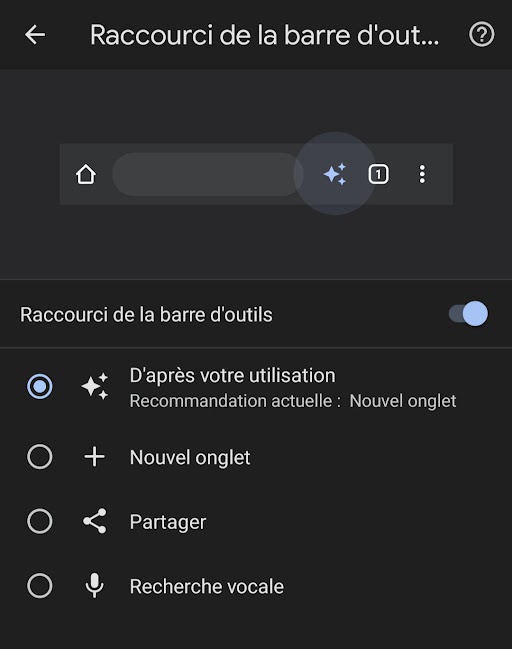
Vous avez le choix entre le bouton pour ouvrir un nouvel onglet, le bouton pour partager une page Web, et le bouton de recherche vocale. Le bouton avec les étoiles est le meilleur à mon sens. Il fera apparaître l’un des trois autres boutons selon votre utilisation. Par exemple, si vous avez tendance à ouvrir des dizaines d’onglets, la recommandation de Google Chrome sera de laisser le bouton + pour ouvrir un nouvel onglet. Si vous utilisez tout le temps la recherche vocale au lieu de votre clavier, alors c’est le micro qui apparaîtra. Vous avez compris le principe. Il faut préciser que vous pouvez accéder à ce menu en restant appuyé sur l’icône dans votre barre d’outils, puis en sélectionnant “Modifier le raccourci”. C’est un super ajout pour compléter un peu une barre d’outils un peu vide sur Chrome pour Android. Pour le moment, l’adaptation est peut-être encore un peu perfectible. En effet, nous ne savons pas si vous devez d’abord utiliser la recherche vocale, l’option de partage, et l’option d’ouverture d’onglet via le menu vertical des trois petits points pour que la fonctionnalité comprenne qu’il faut changer de bouton. Ou si elle sait changer d’elle-même en fonction de ce que vous faites. Quoi qu’il en soit, malgré le côté incomplet inhérent au flag, je trouve que c’est une très bonne idée de la part de la firme de Mountain View d’ajouter une fonctionnalité comme celle-ci, et j’espère qu’elle sera complétée et disponible pour tous les appareils Android dès la prochaine mise à jour du navigateur.
Besoin d'un peu plus d'aide sur Google Chrome ?
Des formateurs sont disponibles toute l'année pour vous accompagner et optimiser votre utilisation de Google Chrome, que ce soit pour votre entreprise ou pour vos besoins personnels !
Découvrir nos formations Google Chrome
- Articles connexes
- Plus de l'auteur

 Sheets
Sheets  Agenda
Agenda  Forms
Forms  Apps Script
Apps Script  Gmail
Gmail  Chat
Chat  Meet
Meet  Contacts
Contacts  Chrome
Chrome  Sites
Sites  Looker Studio
Looker Studio  Slides
Slides  Docs
Docs  Drive
Drive  AppSheet
AppSheet  Admin Workspace
Admin Workspace 
 Android
Android  Chromebook
Chromebook  Equipements Google
Equipements Google  Google Cloud Platform
Google Cloud Platform  Google Photos
Google Photos  Maps
Maps  Youtube
Youtube